Hoe om `n toestel by die Google Play Winkel te voeg
Wanneer jy `n toestel by Google Play voeg, kan jy toegang tot jou programme, flieks, musiek, boeke en ander aankope op `n nuwe toestel. Dit is moontlik om Android-toestelle vinnig by te voeg deur aan te meld by dieselfde Google-rekening. As jy `n Amazon Fire-tablet het, kan jy `n paar alternatiewe maniere gebruik om die Play Winkel te laai en toegang tot alle Android-toepassings. Dit is nie moontlik om iOS (iPhone, iPad) of Windows-toestelle by Google Play te voeg nie.
stappe
Metode 1
Voeg `n Android-toestel by
1
Raak die aansoek "opset" in die tweede toestel. Dit is moontlik om dieselfde Google-rekening op verskeie toestelle te gebruik, sodat almal toegang tot jou aankope in die Google Play-winkel kan kry.
- U kan die toepassing van "opset" in die aansoekorganiseerder.
2
Toca "rekeninge". Dit sal `n lys wys van al die rekeninge wat gekoppel is aan die Android-toestel.
3
Toca "Voeg rekening by". U sal `n lys sien met al die moontlike lyste om by te voeg.
4
Raak die opsie "Google". Dit sal jou toelaat om `n Google-rekening by die toestel te voeg.
5
Meld aan met dieselfde Google-rekening. Voer die Google-rekeninginligting in wat jy na die toestel wil koppel. Dit is moontlik om dieselfde Google-rekening op verskeie Android-toestelle te gebruik.
6
Maak die Google Play-winkel oop. As daar verskeie Google-rekeninge op die toestel is, word u gevra om die een wat u wil gebruik, te kies.
7
Raak die kieslysknoppie (☰) in die boonste linkerhoek. Dit sal die Play Store-kieslys en die aktiewe Google-rekening in die linker boonste hoek wys.
8
Kontroleer of die rekening wat jy pas bygevoeg het sigbaar is. U sal die lys wat u net bygevoeg het in die linkerbovenhoek van die instellingslys sien. Tik die rekening wat daar is en kies die nuwe rekening as die verkeerde rekening aktief is.
9
Verkry aankope van Google Play. Jy kan al die programaankope wat met jou rekening verband hou, sien deur te raak "My aansoeke en speletjies" in die instellings kieslys. Dit is ook moontlik om die verskillende multimedia kategorieë aan te raak en kies "my multimedia media" om jou aankope te sien.
Metode 2
Voeg `n Kindle Fire tablet by
1
Versamel jou gereedskap. Om die Google Play-winkel op die Kindle Fire-tablet te installeer, sal jy `n USB-kabel en `n rekenaar met Windows nodig hê. Die installering van die Google Play Winkel sal jou toegang gee tot alle Android-programme, insluitende aankope wat jy op ander Android-toestelle gemaak het.
2
Raak die aansoek "instellings" op die Kindle". Dit sal die tabletinstellings oopmaak.
3
Toca "Toestelopsies". Dit sal die gevorderde opsies van die Kindle-toestel wys.
4
Toca "Ontwikkelaar opsies". Jy sal verskeie gevorderde opsies sien.
5
Toca "Aktiveer ADB" om dit te aktiveer. Dit sal jou toelaat om die Kindle aan `n rekenaar te koppel en dit te bestuur deur die opdraglyn te gebruik.
6
Koppel die Kindle aan die rekenaar via USB. Windows sal begin aflaai en outomaties die korrekte bestuurders installeer sodat u dit kan koppel. As alles korrek geïnstalleer is, kan u voortgaan met die volgende stap.
7
Installeer die Google USB-stuurder handmatig indien nodig. As Windows nie die Kindle Fire korrek opspoor nie en die bestuurders nie geïnstalleer is nie, kan u dit handmatig doen:
8
Laai die skrip af om die Google Play Winkel te installeer. Hierdie script genereer eenvoudig die uitgebreide lys van opdragte wat u self moet invoer. Dit bevat geen virus of malware nie. Gaan na rootjunkysdl.com/files/?dir=Amazon%20Fire%205th%20gen en laai die lêer af "Amazon-Fire-5th-Gen-Install-Play-Store.zip".
9
Pak die zip-lêer uit. Dubbelklik op die zip-lêer en kies "Onttrek alles". Dit sal `n nuwe gids in die "downloads" met die lêers wat jy nodig het.
10
Maak die nuwe gids oop en voer die skrip uit. Maak die gids wat jy geskep het oop wanneer jy die skriflêers onttrek. Dubbelklik op die lêer "1-installeer-Play-Store.bat". `N venster van "Stelsel simbool".
11
Gee ADB toestemming op die Vuur tablet. Nadat u die skrip op die rekenaar begin het, sal u gevra word om toestemming te gee vir ADB op die Fire tablet. U moet dit ontsluit om toestemming te gee.
12
Begin die installasie op die rekenaar. pers 2 in die venster "Stelsel simbool" om die Google Play Winkel en Google Play-dienste te installeer.
13
Herbegin die Vuur-tablet wanneer gevra word. Nadat die installasie voltooi is, is die "Stelsel simbool" sal jou vertel om die Vuur tablet te herlaai. Druk en hou die knoppie "afgedank" op die tablet en raak "aanvaar" om te bevestig. Skakel dit weer aan wanneer dit afgeskakel is.
14
Begin die Google Play-winkel nadat jy die tablet herlaai het. Dit sal jou vra om in te teken.
15
Meld aan met jou Google-rekening. Meld aan met dieselfde Google-rekening wat jy vir Gmail of ander Android-toestelle gebruik.
16
Wag vir die winkel om te laai. Die Google Play Winkel en Google Play Services sal op die agtergrond opgedateer word en sal tussen 10 en 15 minute neem om te voltooi. U sal geen veranderinge oplet nie totdat u die winkel verlaat en dit na `n paar minute weer oopmaak.
17
Gebruik die Google Play-winkel om enige Android-program te installeer. Noudat die winkel geïnstalleer is en jy ingeteken is, kan jy enige Google Play-program aflaai, insluitend Chrome en Hangouts.
wenke
- Jy sal nie Google Play aan Windows of IOS-toestelle kan byvoeg nie.
Deel op sosiale netwerke:
Verwante
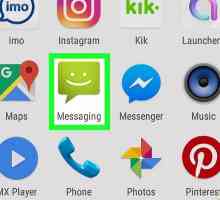 Hoe om die knipbord in Android oop te maak
Hoe om die knipbord in Android oop te maak Hoe om Google Friends van Android toegang te verkry
Hoe om Google Friends van Android toegang te verkry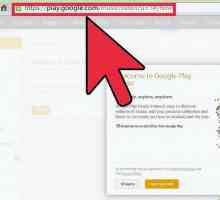 Hoe om `n toestel te magtig om Google Musiek te gebruik
Hoe om `n toestel te magtig om Google Musiek te gebruik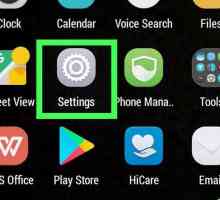 Hoe om uit te teken van `n Google-rekening op Android
Hoe om uit te teken van `n Google-rekening op Android Hoe om twee rekeninge in Clash of Clans op `n Android-toestel te skep
Hoe om twee rekeninge in Clash of Clans op `n Android-toestel te skep Hoe om 2go te laai
Hoe om 2go te laai Hoe om Google Chrome vir Android af te laai
Hoe om Google Chrome vir Android af te laai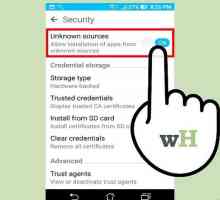 Hoe om Google Play af te laai
Hoe om Google Play af te laai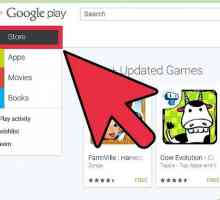 Hoe om Google Play Musiek Bestuurder vir Windows 8 af te laai
Hoe om Google Play Musiek Bestuurder vir Windows 8 af te laai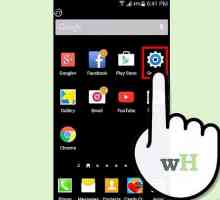 Hoe om Google Play op Android af te laai
Hoe om Google Play op Android af te laai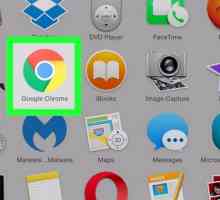 Hoe om programme van Google Play na rekenaar af te laai
Hoe om programme van Google Play na rekenaar af te laai Hoe om `n program van Google Play af te laai
Hoe om `n program van Google Play af te laai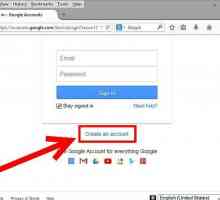 Hoe om `n Android te begin gebruik
Hoe om `n Android te begin gebruik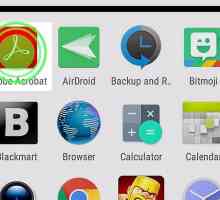 Hoe om te voorkom dat ou programme outomaties op jou Android-toestel geïnstalleer word
Hoe om te voorkom dat ou programme outomaties op jou Android-toestel geïnstalleer word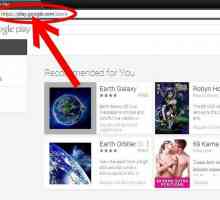 Hoe om Facebook op jou Android-toestel te installeer
Hoe om Facebook op jou Android-toestel te installeer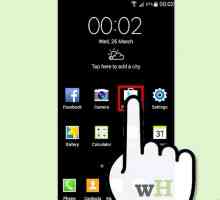 Hoe om Android-programme wat in jou land beperk is, te installeer
Hoe om Android-programme wat in jou land beperk is, te installeer Hoe om die Pixlr Express-program op jou Android te installeer
Hoe om die Pixlr Express-program op jou Android te installeer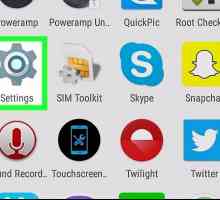 Hoe om Google-kontakte met Android te sinkroniseer
Hoe om Google-kontakte met Android te sinkroniseer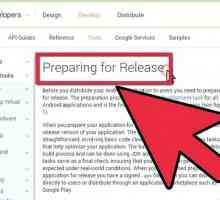 Hoe om jou program op Google Play op te laai
Hoe om jou program op Google Play op te laai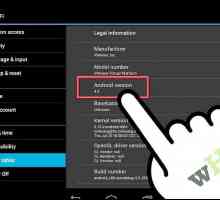 Hoe om Android-toestelbestuurder te gebruik
Hoe om Android-toestelbestuurder te gebruik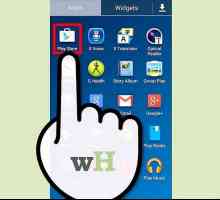 Hoe om Google Play op Android te kry
Hoe om Google Play op Android te kry
 Hoe om Google Friends van Android toegang te verkry
Hoe om Google Friends van Android toegang te verkry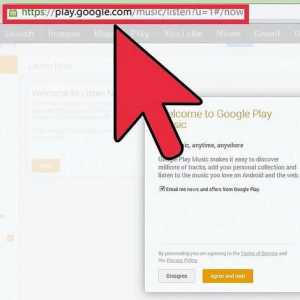 Hoe om `n toestel te magtig om Google Musiek te gebruik
Hoe om `n toestel te magtig om Google Musiek te gebruik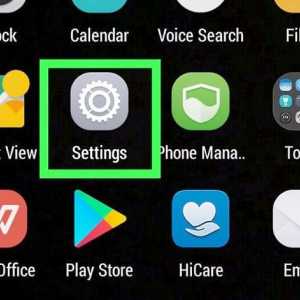 Hoe om uit te teken van `n Google-rekening op Android
Hoe om uit te teken van `n Google-rekening op Android Hoe om twee rekeninge in Clash of Clans op `n Android-toestel te skep
Hoe om twee rekeninge in Clash of Clans op `n Android-toestel te skep Hoe om 2go te laai
Hoe om 2go te laai Hoe om Google Chrome vir Android af te laai
Hoe om Google Chrome vir Android af te laai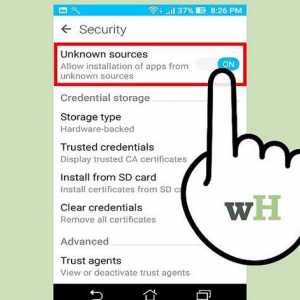 Hoe om Google Play af te laai
Hoe om Google Play af te laai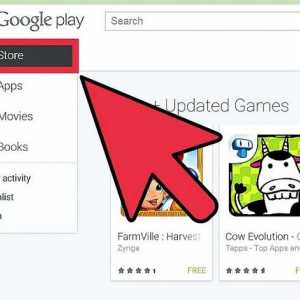 Hoe om Google Play Musiek Bestuurder vir Windows 8 af te laai
Hoe om Google Play Musiek Bestuurder vir Windows 8 af te laai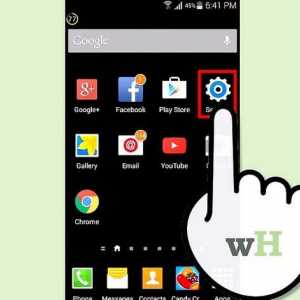 Hoe om Google Play op Android af te laai
Hoe om Google Play op Android af te laai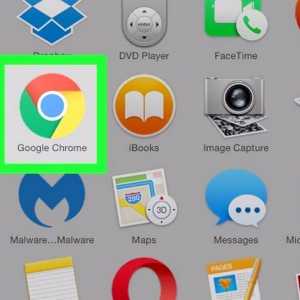 Hoe om programme van Google Play na rekenaar af te laai
Hoe om programme van Google Play na rekenaar af te laai